Si vous partagez un document à partir de votre OneDrive avec d’autres personnes pour les consulter et les modifier, il peut être utile de savoir quand ils ont pris des mesures sur ce fichier. Vous n’avez pas besoin d’avoir à vérifier constamment le fichier de manière à pouvoir repérer les modifications.
Vous pouvez choisir de recevoir trois types de notifications. Prenons donc quelques instants pour examiner chacune d’elles :
-
Dans l’application - Vous pouvez recevoir des notifications directement dans Word, PowerPoint ou Excel, lorsque des personnes avec qui vous avez partagé votre fichier ont apporté des modifications, des modifications, des commentaires, etc.
-
Centre de notifications : lorsque vos collaborateurs commencent à modifier votre fichier, vous pouvez recevoir une notification dans le centre de notifications Windows 10 ou dans le centre de notifications de votre appareil mobile.
-
Courrier électronique : vous pouvez choisir de recevoir une notification par courrier électronique lorsqu’une modification ou un commentaire a été apporté à votre fichier.
Mode de fonctionnement
Voyons comment vous pouvez facilement configurer et utiliser ces notifications.
L’expérience dans l’application pour les notifications vous indique quels fichiers ont été modifiés et par qui. L’expérience exacte peut varier légèrement selon l’application et la plateforme.
Volet Historique des versions
Microsoft 365 présente le concept du volet Historique des versions pour tous les documents stockés sur OneDrive ou SharePoint. Le volet Historique des versions vous indique quand votre fichier a été enregistré et par qui. Pour l’ouvrir, cliquez simplement sur le titre du document dans la barre de titre en haut de la fenêtre, puis sélectionnez Historique des versions.
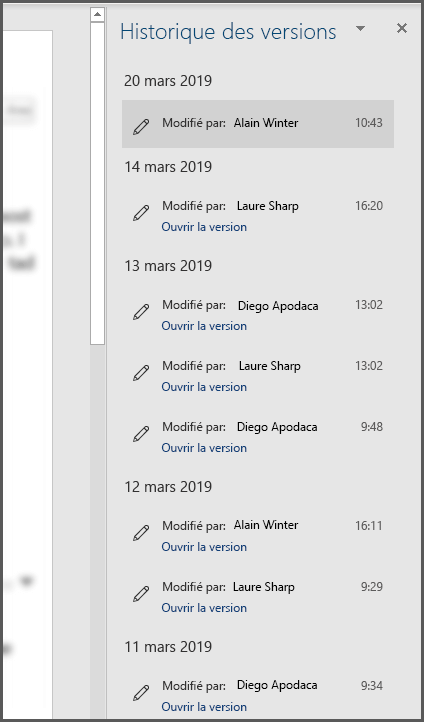
Si vous partagez un ensemble de diapositives dans PowerPoint pour Microsoft 365 ou PowerPoint pour le web et que d’autres personnes modifient le fichier, vous serez averti avec une petite bannière qui vous permet de savoir qui a apporté des modifications à votre présentation en votre absence.
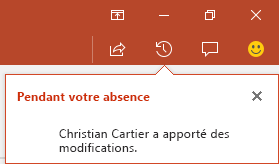
Si votre fichier est stocké sur OneDrive, vous recevez des alertes dans le centre de notifications Windows 10 ou sur le Centre de notifications sur iOS ou Android lorsque des personnes commencent à apporter des modifications à votre fichier.
Windows 10
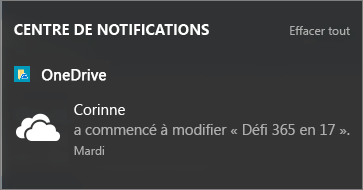
Android
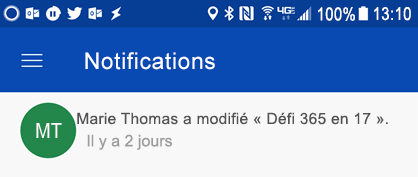
Pour ce faire, vous devez installer Application de synchronisation OneDrive et vous devez être inscrit. La Application de synchronisation OneDrive est installée par défaut sur Windows 10 et, en supposant que vous vous êtes déjà inscrit à Windows avec votre compte Microsoft, comme la plupart des utilisateurs, vous n’avez pas besoin d’aller plus loin pour recevoir ces notifications.
Pour les versions antérieures Windows, voir OneDrive’application de bureau pour les versions antérieures de Windows.
Si vous devez installer l’application mobile OneDrive sur votre appareil iOS ou Android, vous pouvez la télécharger, gratuitement, à partir de l’App Store.
Activer ou désactiver les notifications pour tous les fichiers
Pour désactiver les alertes pour tous les fichiers, dans les paramètres de votre OneDrive application :
Windows
Cliquez avec le bouton droit sur OneDrive icône (nuage blanc) dans la barre d’état système de votre barre des tâches, puis sélectionnez Paramètres. Sous l Paramètres' onglet, une case à cocher vous permet d’activer ou de désactiver les notifications.

Android
Pour désactiver les alertes sur votre appareil Android, lancez l’application OneDrive, appuyez sur le menu dans le coin supérieur gauche, puis appuyez sur le bouton Informations (il ressemble à un « i » dans un cercle) en haut à droite de la boîte de dialogue qui s’affiche. L’écran qui s’affiche vous donne des informations sur ce compte et les options d’affichage ou de mise en place de notifications pour différentes activités( par exemple, lorsqu’une personne partage un fichier avec vous ou lorsqu’elle modifie un fichier que vous avez partagé avec elle).
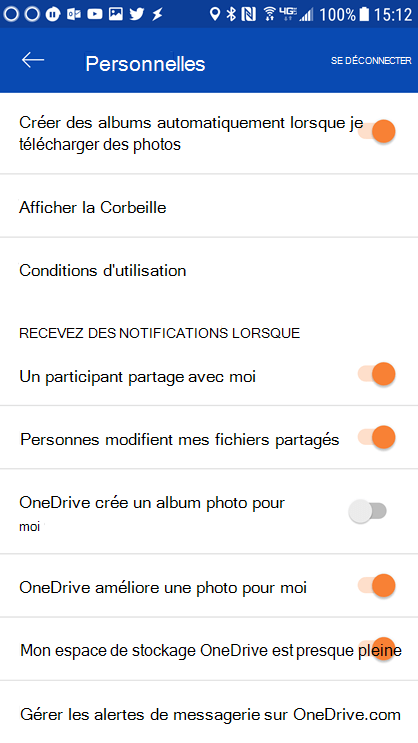
iOS
Pour activer ou désactiver les notifications sur iOS, suivez ces étapes :
-
Ouvrez une application Office (par exemple, Word ou Excel).
-
Appuyez sur le bouton de votre profil. Il s’agit de celle située en haut à gauche qui insérait vos initiales.
-
En bas de la boîte de dialogue qui s’affiche, sélectionnez Notifications Push.
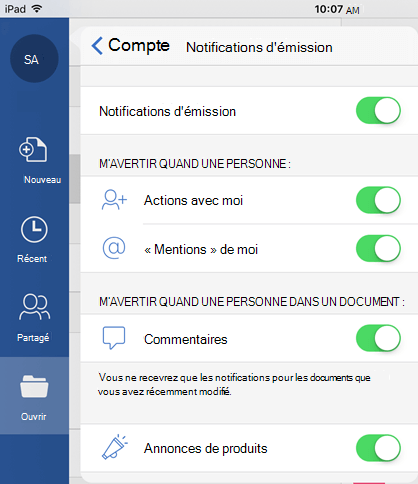
Dans cette boîte de dialogue, vous pouvez activer ou désactiver entièrement les notifications push pour cette application, ou activer ou désactiver des types individuels de notifications, tels que les annonces de produit ou quand quelqu’un vous @Mentions. Notez que ces paramètres de notification sont des paramètres individuels de l’application. Vous pouvez donc choisir d’activer les notifications pour Word, par exemple, mais pas pour les Excel. Cela signifie également que si vous souhaitez recevoir des notifications dans Word, Excel et PowerPoint, vous devez les activer dans chaque application individuellement.
Activer ou désactiver les notifications pour un seul fichier
Pour désactiver ces notifications, ouvrez votre navigateur web et accédez à https://onedrive.live.com. Dans votre bibliothèque de documents, recherchez le fichier pour qui vous voulez désactiver les notifications. Sélectionnez-le, puis cliquez sur le bouton Informations dans le coin supérieur droit de l’écran (ou cliquez avec le bouton droit sur le fichier et sélectionnez Détails). En regard du nom du fichier dans la partie supérieure droite du panneau d’informations, vous verrez l’icône des notifications, qui ressemble à une cloche. Cliquez sur cette icône pour désactiver les notifications pour ce fichier.
OneDrive vous envoie des notifications par courrier électronique lorsque des personnes modifient vos fichiers partagés par défaut. Si vous voulez désactiver cette https://onedrive.live.com/options/NotificationOptions
Pour plus d’informations sur l’obtention d’une alerte par courrier électronique sur les documents stockés dans SharePoint, voir Créer une alerte pour être averti de la modification d’un fichier ou dossier dans SharePoint.
Nous sommes à votre écoute.
Cet article a été mis à jour par Ben le 4 avril 2019 suite à vos commentaires. Si vous l’avez trouvé utile, ou au contraire si ce n’est pas le cas, utilisez les contrôles de commentaires ci-dessous pour nous indiquer comment nous pouvons l’améliorer.
Rubriques connexes
Collaborer sur des documents Word avec la co-auteur en temps réel
Activité de fichier dans une bibliothèque de documents
Collaborer sur PowerPoint présentations










